Пользователи системы настраиваются в окне Права доступа в разделе Пользователи. При создании пользователя открывается окно настройки пользователя (рис. 10.4). В этом окне вводятся:
·Фамилия и Имя пользователя;
·Логин пользователя (латинскими буквами). Чтобы задать пароль, нужно нажать кнопку рядом с данным полем и ввести пароль и подтверждение пароля (рис. 10.5). Логин пользователя хранится в списке логинов SQL сервера. Не допускается ввод пароля, совпадающего с логином.
Дополнительный пароль используется в том случае, когда разные пользователи входят в систему под одним логином. Для идентификации таких пользователей задается дополнительный пароль.
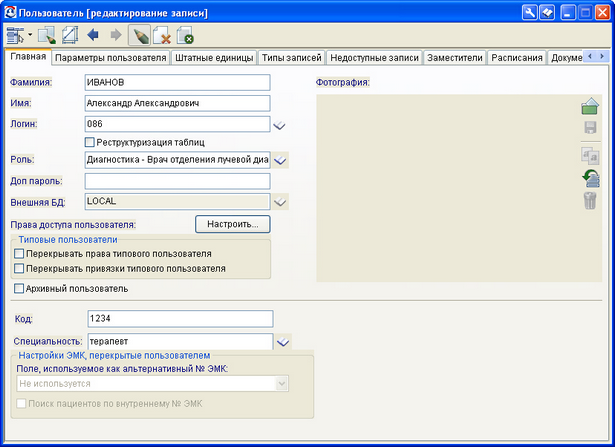
Рисунок 10.4. Пользователь
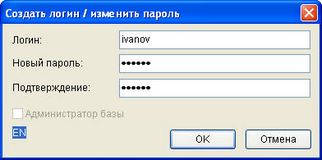
Рисунок 10.5. Логин и пароль пользователя
При создании логина или изменении пароля в окне, изображенном на рис. 10.5, производится проверка, используется ли данный логин пользователями других баз данных на сервере. Проверка происходит среди тех баз данных, к которым имеет доступ администратор МЕДИАЛОГ. Если данный логин уже используется, выдается предупреждение.
Проверка использования логина может занимать продолжительное время. При необходимости ее можно отключить, прописав в файле Automedi.ver в секции [Troubles] параметр:
NoOtherDBAccessCheck=1
Можно включить режим, при котором задействуются дополнительные требования к паролям: для этого нужно в меню Настройка / Параметры модулей на вкладке Основные включить опцию Запретить использование простых паролей. При этом работает следующая политика безопасности:
·длина пароля должна быть не менее 6 символов;
·пароль должен содержать буквенные и цифровые символы;
·при смене пароля новый пароль должен отличаться от предыдущего как минимум на 3 символа;
·каждый месяц запрашивается смена пароля; за неделю у пользователя появляется предупреждение о смене пароля; при неисполнении учетная запись блокируется. Разблокирование проводится администратором.
Флажок Реструктуризация таблиц дает право пользователю на реструктуризацию таблиц. Оно необходимо, например, если пользователь выполняет импорт прикреплений пациентов или приходов от поставщиков, где происходит создание таблицы в соответствии с параметрами файла импорта.
В списке рядом с полем Роль выбирается роль для данного пользователя.
При смене роли пользователя все индивидуально настроенные для него права заменяются на права выбранной роли.
Ролью также определяется профиль пользователя.
Если необходимо настроить индивидуальные права пользователя, нужно нажать кнопку Настроить… Откроется окно, аналогичное изображенному на рис. 10.3, где можно определить индивидуальные права пользователя. Такие права имеют символ в виде синей стрелки в нижнем левом углу. Восстановить значение по умолчанию для измененных прав можно, выбрав соответствующий пункт контекстного меню.
Если у пользователя заданы типовые роли на вкладке Штатные единицы, необходимо определить, какой набор прав и привязок будет использоваться:
·Перекрывать права типовой роли: используются индивидуальные права пользователя;
·Перекрывать привязки типовой роли: используются привязки, заданные для пользователя. К привязкам пользователя относятся Штатные единицы, Типы записей, Недоступные записи, Заместители, Расписания, Документы, Внешние справочники, Склады, доступные пользователю. На вкладках Типы записей, Недоступные записи, Расписания, Документы, Внешние справочники, Склады, доступные пользователю, Способы оплаты есть возможность установки единичных привязок для пользователя.
Флаг Перекрывать привязки типовой роли на вкладке Главная используется только для переопределения типов записей.
При установленном флажке становятся также доступны индивидуальные настройки ЭМК:
oПоле, используемое как альтернативный номер ЭМК,
oПоиск пациентов по внутреннему № ЭМК.
Описание этих параметров приведено в разделе Формирование номера ЭМК (EMR.pdf). Если флажок снят, используются настройки, заданные в параметрах модуля ЭМК.
Также на вкладке Главная можно вставить фотографию пользователя.
Для пользователя, который больше не работает в системе, устанавливается флажок Архивный пользователь. При установке данного признака предлагается перевести в архив также все расписания пользователя, указанные на вкладке Расписания / Расписания врача (в архив будут переведены только расписания, используемые данным пользователем и не используемые другими).
См. далее:
·Склады, доступные пользователю
·Дополнительные поля и информация о враче
Копирование привязок пользователей
Вышеперечисленные привязки пользователя (штатные единицы, типы записей и т.д.) могут быть скопированы от одного пользователя или типовой роли к другим.
|
Для этого в окне Права доступа (рис. 10.1) нужно выделить пользователей, которым необходимо скопировать права, и нажать кнопку Копировать прикрепления для выбранных пользователей из шаблонного. Затем предлагается выбрать шаблонного пользователя, на вопрос "Изменить привязки пользователя?" ответить "Да". Привязки будут скопированы всем выбранным пользователям. Права доступа при этом не копируются. |
Выгрузка прав пользователей
|
Существует возможность экспортировать список прав для всех пользователей. Для этого нужно нажать кнопку Выгрузка прав в окне Права доступа (рис. 10.1) в разделе Пользователи. См. подробнее: Экспорт прав ролей и пользователей. |